

Öffnen Sie die PS-Software, drücken Sie die Tastenkombination Strg+O und importieren Sie das Bild, das geändert werden muss, wie unten gezeigt:

Bewegen Sie die Maus zur Marquee-Symbolleiste, klicken Sie und halten Sie inne. Wählen Sie in den Popup-Optionen das rechteckige Marquee-Werkzeug aus, wählen Sie das gewünschte Teil aus und drücken Sie die Aufwärts-, Abwärts-, Links- und Rechtstaste, um es an die entsprechende Position anzupassen
(Kostenloses Lernvideo-Tutorial: ps Video-Tutorial )
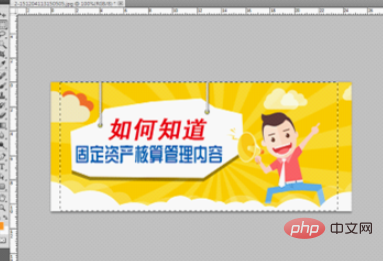
Wählen Sie nach der Anpassung das gewünschte Teil aus und wählen Sie im „Festes Verhältnis“ aus Klicken Sie auf das Dropdown-Feld „Stil“ unter der Ansichtsmenüleiste und stellen Sie es auf 16:9 ein. Drücken Sie dann Strg+C, um den Befehl zu kopieren. Drücken Sie dann Strg+N, um eine neue Leinwand zu erstellen. Klicken Sie auf „OK“ und drücken Sie dann den Befehl Strg+V um die gerade kopierte Ebene einzufügen
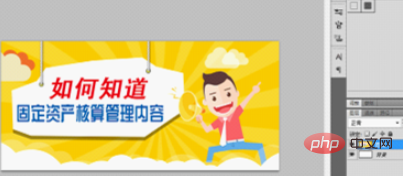
Drücken Sie abschließend den Befehl Strg+S, wählen Sie das Verzeichnis aus, in dem Sie es speichern möchten, und stellen Sie das Bildformat auf JPG ein
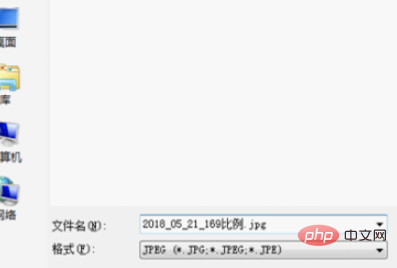
Empfohlene Tutorials zu verwandten Artikeln: ps-Tutorial
Das obige ist der detaillierte Inhalt vonSo passen Sie Bilder in PS an das Seitenverhältnis 16:9 an. Für weitere Informationen folgen Sie bitte anderen verwandten Artikeln auf der PHP chinesischen Website!
 So zeichnen Sie gepunktete Linien in PS
So zeichnen Sie gepunktete Linien in PS
 ps ausgewählten Bereich löschen
ps ausgewählten Bereich löschen
 ps Vollbild-Tastenkombination beenden
ps Vollbild-Tastenkombination beenden
 PS Farbeimer-Tastenkombinationen
PS Farbeimer-Tastenkombinationen
 So ändern Sie die Größe von Bildern in PS
So ändern Sie die Größe von Bildern in PS
 So ändern Sie die Farbe des PS-Pinsels
So ändern Sie die Farbe des PS-Pinsels
 So machen Sie den Hintergrund in PS transparent
So machen Sie den Hintergrund in PS transparent
 PS Kanten-Tastenkombinationen anpassen
PS Kanten-Tastenkombinationen anpassen